新規作成日 2016-11-18
最終更新日
Expresson Web 4で、ロリポップサーバーへのパブリッシュ設定を行います。
Ftpアカウントを確認する
まずサーバーにデータをアップロードするために、Ftpアカウント情報を確認します。
ロリポップアカウントのユーザー専用ページに移動して、アカウント情報をクリックします。
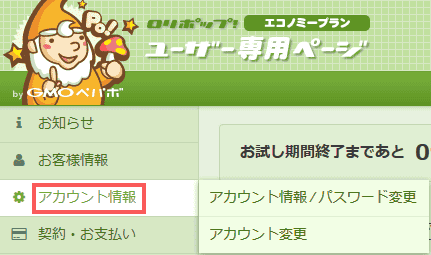
Ftpアカウントの情報が、ここに存在することがわかりました。
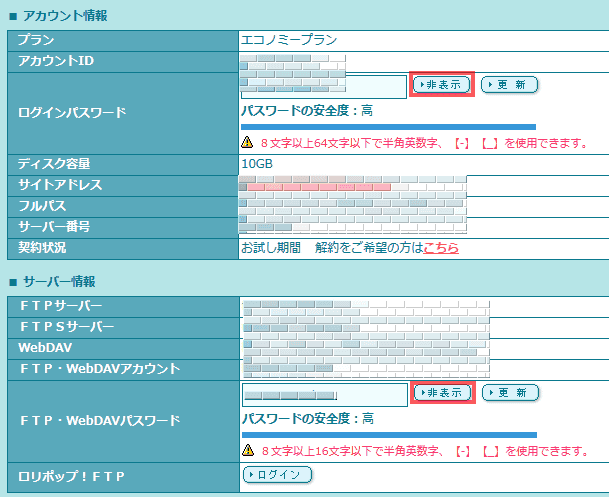
「Expresson Web 4」でパブリッシュ設定を設定する
私は、htmlエディタの「Expresson Web 4」内のFtpツールでアップロードしているので「Expresson Web 4」の設定を行います。
以下は、「Expresson Web 4」の設定操作です。
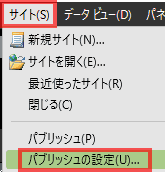
サイトメニューから、パブリッシュの設定を選択します。
追加をクリックします。
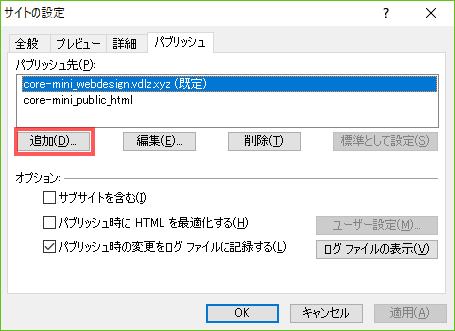
FTPs設定を使用してみようと思います。
- 名前:サイトの設定のリストに表示される名前です。わかりやすい名称を指定します。
- 接続の種類:FTPsが使えるので、FTPsを使ってみます。
- 場所:FTPSサーバーの値を入力します。
- ディレクトリ:作成したサイトのフォルダの名前を入力します
- ユーザー名:FTP・WebDAVアカウントの値を入力します。
- パスワード:FTP・WebDAVパスワードの値を入力します。
例として、サーバー内の以下フォルダを指定します。
- /public_html/vdlz
- /public_html/cad.vdlz
- /public_html/freecad.vdlz
- /public_html/webdesign.vdlz
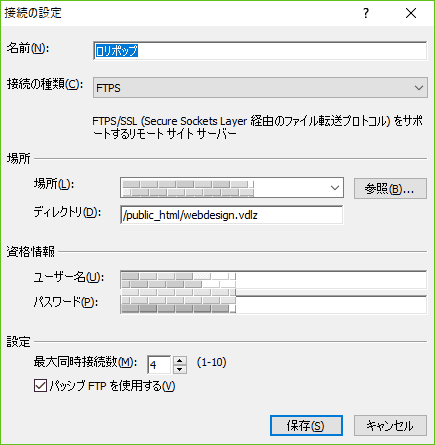
「標準として設定」をクリックするとパブリッシュ先のリスト名に「(既定)」と表示されます。OKを押して設定ダイアログを閉じます。
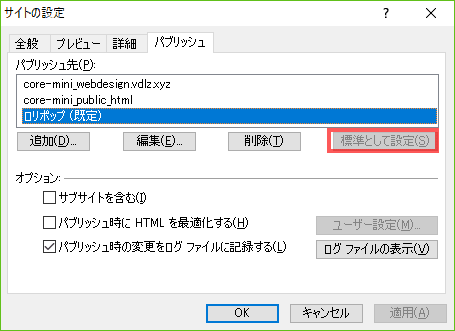
下側のタブでパブリッシュを選択します。

中央に現れる「作業中のパブリッシュ先に接続する」を選択します。

他のサイトも同じように設定してパブリッシュします。
パブリッシュ設定
パブリッシュを実行するためには、使用しているレンタルサーバーのFtp設定に従って、パブリッシュ設定を行っておく必要があります。
パブリッシュ設定は、わからなければ、Ftpアップロードに使用するFtpクライアントの名称を伝えて、利用しているレンタルサーバーのサポートに問い合わせれば、設定方法を教えてくれたり、参考になるページを紹介してもらえます。
パブリッシュ設定の例
参考